零基础学按键精灵(第一章)
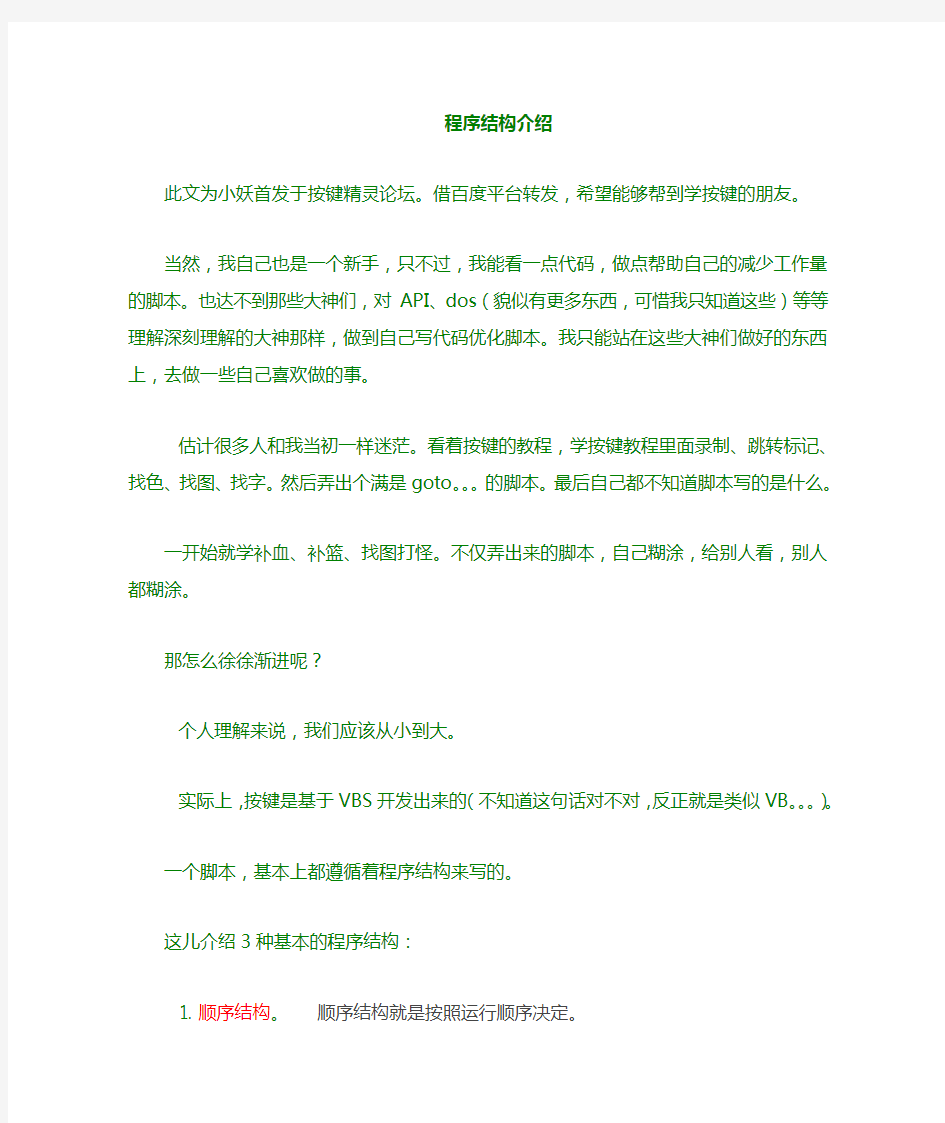
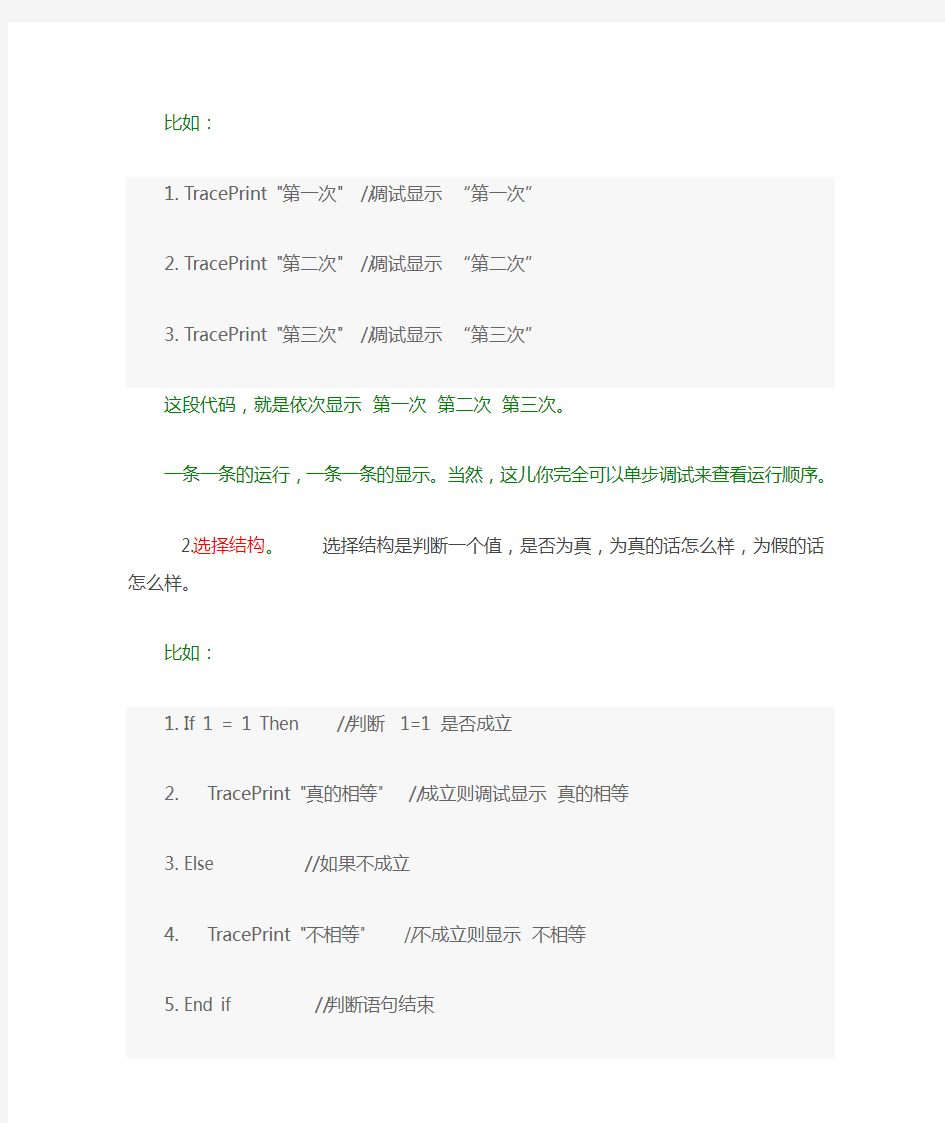
程序结构介绍
此文为小妖首发于按键精灵论坛。借百度平台转发,希望能够帮到学按键的朋友。
当然,我自己也是一个新手,只不过,我能看一点代码,做点帮助自己的减少工作量的脚本。也达不到那些大神们,对API、dos(貌似有更多东西,可惜我只知道这些)等等理解深刻理解的大神那样,做到自己写代码优化脚本。我只能站在这些大神们做好的东西上,去做一些自己喜欢做的事。
估计很多人和我当初一样迷茫。看着按键的教程,学按键教程里面录制、跳转标记、找色、找图、找字。然后弄出个满是goto。。。的脚本。最后自己都不知道脚本写的是什么。
一开始就学补血、补篮、找图打怪。不仅弄出来的脚本,自己糊涂,给别人看,别人都糊涂。
那怎么徐徐渐进呢?
个人理解来说,我们应该从小到大。
实际上,按键是基于VBS开发出来的(不知道这句话对不对,反正就是类似VB。。。)。
一个脚本,基本上都遵循着程序结构来写的。
这儿介绍3种基本的程序结构:
1. 顺序结构。顺序结构就是按照运行顺序决定。
比如:
1.TracePrint "第一次" //调试显示“第一次”
2.TracePrint "第二次" //调试显示“第二次”
3.TracePrint "第三次" //调试显示“第三次”
这段代码,就是依次显示第一次第二次第三次。
一条一条的运行,一条一条的显示。当然,这儿你完全可以单步调试来查看运行顺序。
2.选择结构。选择结构是判断一个值,是否为真,为真的话怎么样,为假的话怎么样。
比如:
1.If 1 = 1 Then //判断 1=1 是否成立
2. TracePrint "真的相等" //成立则调试显示真的相等
3. Else //如果不成立
4. TracePrint "不相等" //不成立则显示不相等
5.End if //判断语句结束
这段代码,第一句的时候,就在做判断,是否相等,相等就执行紧接着的那条,不相等的话,就执行Else 后面的那条。双斜杠// 后面的字是注释,不会直接运行。这儿是用来给大家解释语句的。可以删除,不影响脚本运行。
3.循环结构。循环结构有很多。比如,do … loop 循
环While … wend 循环for … Next循环等等。我这儿不是教程,也就不一一介绍,大家可以去找相关教程。
比如:
1. For i = 0 to 3 //循环3次,循环变量为 i 每次自加1(默认)
2. TracePrint"循环" //调试输出
3. Next // 循环结束
这段代码,我用了一个变量i ,变量通俗点就是我们用于存放一些可变动的数值、字符串等等的名称。这儿的i 相当于一个盒子,可以装我们想装的东西,比如值1。变量可以用来相加运算等等等。具体的需要学习变量相关教程。需要学习的包括变量命名规则、变量定义、变量作用域、变量使用等等。当然,变量中还有数组变量、环境变量等等。
把以上的学习,那么我们就可以开始做一些小脚本了。
比如,做一个计算1加到100 显示结果的脚本。
先要分析,1加到100,就是累加。我们需要一个变量来装这个累加的结果。
比如,定义一个sum来装结果。
1.Dim sum
这样,我们就有了一个变量,用来装累加得到的值。
比如,1+2的值装在sum里面。那就是: sum=1+2
这儿,我们称为赋值。就是把1+2 这个值赋值到sum 里面。
所以,想得到1加到10可以这么写:
1.Dim sum //定义 sum
2.Sum=1+2+3+4+5+6+7+8+9+10 // 给sum 赋值,值是1加到10
3.TracePrint sum // 调试输出 sum 的值
比较偷懒,因为写到100 你看着也累,我写着也累。估计很多懂点的人都知道,这方法太笨了。对,要是每个代码都这么写,那么我们加到一万、十万、百万怎么办。光写这个都累死人了。
如果学过数学,那么,你就知道,这个是个等差数列。
也就是说,1到2相差1,2到3呢,也是相差1。
如果我们用一个变量来装1,那么只要他本身再加1,就会变成2,再加1就会变成3。
啊,不懂啊?我们定义这个变量i 那么就有如下:
1.Dim i //定义
2.i = 1 //给i一个初始值
3.TracePrint i //调试下,这儿的i结果是什么
4.i=i+1 // i在自己的值的基础上加1
5.TracePrint i //再次显示i的值
这样的话, i 就会在自己的基础上增加1。
如果我们用for 来让i 一直从1变成100,那就是:
1.Dim i // 不要忘记了定义,大家最好去看看定义相关的。比
如全局变量与局部变量的作用域
2.i = 1 // 给i一个初始值
3.TracePrint i //显示i的值
4.For 99 //循环99次
5.i = i + 1 //i 等于它自己加1
6.TracePrint i //显示i的每运行一次之后的值
7.Next //循环结束
是不是i从1变成100了?
然后呢?Sum 是不是应该每一次i变动之后,都要加到sum里面就行了呢?
也就是:
1.Dim i , sum // 多定义了一个sum,因为要用到它。
2.i = 1 // 给i一个初始值
3.sum = 0 //同样的,要给sum一个初始值。Sum刚开始的时候应该是0,
因为还没开始加。
4.For 100 //循环100次
5.Sum = sum + i //每循环一次,sum值就等于上一次的sum值加上i。
6.i = i + 1 //i 等于它自己加1
7.Next //循环结束
8.TracePrint sum //显示sum最后的结果
估计有人会问,为什么是循环100次呢?不是循环99次,i的值就是100了吗?
我得告诉你,因为这儿有两个结构,一个是顺序结构,一个呢?是循环结构。
程序是这样运行的,
第一、定义
第二、给i赋值1,给sum赋值0。
第三、进入循环体for 100里面。先执行sum=sum+i 这句,也就是说,先把1累加到sum里面。
第四、i 在自己的基础上加1,变成2。
最后循环下一次。下一次照样是sum=sum+i,也就是
sum=1+2。
这样,一直到最后一次,这时候,循环体(循环体就是循环结构里面的那些个语句,这儿有sum=sum+i,i=i+1)循环执行了99次,i 的值为100(前面我们调试for99次的时候,我已经调试输出了i的值给大家看了)。但是这时候,因为i=i+1在sum=sum+i的下面。安装顺序结构来说,i=100的时候,并没有加到sum里面。如果这个时候结束了,那么,sum里面只加到了99。所以,我们要再加一次,把100加进去。
这就是顺序结构与循环结构结合,实现了1加到100的值。
其实,如果你进一步了解for,那么你会知道,可以这么写。
1.Dim i, sum
2.For i = 1 to 100 //重点在这儿,i这儿作为一个变量,默认的情况下,
这样写会初始值为1每次循环的时候,自己加1,一直循环到i变成100(到100的时候还
会执行一次循环体,与上面的有点差异)。
3.Sum = sum + i
4.Next
5.TracePrint sum
本章结束。
零基础学按键精灵(第四章)
运算符与表达式(表达式) 此文为小妖首发于按键精灵论坛。借百度平台转发,希望能够帮到学按键的朋友。 这一期,我们来说表达式。当然,前提是大家掌握好运算符。 什么是表达式呢? 表达式,是由数字、算符、数字分组符号(括号)、自由变量和约束变量等以能求得数值的有意义排列方法所得的组合。约束变量在表达式中已被指定数值,而自由变量则可以在表达式之外另行指定数值。(百度百科) 这儿,我们先把之前介绍到的运算符做个优先级表,让大家对他们的优先级有个初步判断。 什么叫优先级呢?反正我的理解就是,先做什么后做什么。优先级高,就现做。比如大家知道的加减乘除。只是,你晓得一个式子中,会先算乘除,后算加减。并且,是从左到右进行计算的。 比如:3+2-5*0=5 这就是先算乘法,然后从左到右算加法、减法。
这些都是自己写的,所以可能有缺失。有不对的地方希望大家纠正。 优先级最上面最高,最下面最低。 我们这儿来举例: 当然,括号就不用了说了。所以式子,遇到括号,先算括号里面的。 这儿说负号(-): 1.TracePrint -2^2 // 调试输出式子 -2^2 的结果 如果说,负号优先级比求幕高,那么结果应该是 4,如果比求幕低,那么结果应该是-4。 调试结果: 脚本我的脚本11.Q ,第1行:4 我们这儿只是举例了负号与求幕负号的优先级。大家可以测试下其他的优先级。 表达式大致分为: 1、算数表达式 算数表达式,算术表达式是由常量、变量、函数、圆括号、运算符等组成。一个常量、一个变量(已赋过值)、一个函数都是合法的表达式,是表达式的简单情况。例如: 5 + sqrt(4) ——————以上摘自百度百科 2、逻辑表达式 用逻辑运算符将关系表达式或逻辑量连接起来的有意义的式子称 为逻辑表达式。(百度百科)
数据结构选择题复习
1.数据逻辑结构包括线性结构、树形结构和图状结构三种类型,树形结构和图状结构合称非线性结构。 2.数据的逻辑结构分为集合、线性结构、树形结构和图状结构 4种。 3.在线性结构中,第一个结点没有前驱结点,其余每个结点有且只有 1 个前驱结点;最后一个结点没有后续结点,其余每个结点有且只有 1 个后续结点。 4.线性结构中元素之间存在一对一关系,树形结构中元素之间存在一对多关系,图形结构中元素之间存在多对多关系。 5.在树形结构中,树根结点没有前驱结点,其余每个结点有且只有 1 个前驱结点;叶子结点没有后续结点,其余每个结点的后续结点可以任意多个。 6.数据结构的基本存储方法是顺序、链式、索引和散列存储。 7.衡量一个算法的优劣主要考虑正确性、可读性、健壮性和时间复杂度与空间复杂度。 8.评估一个算法的优劣,通常从时间复杂度和空间复杂度两个方面考察。 9.算法的5个重要特性是有穷性、确定性、可行性、输入和输出。 10.在一个长度为n的顺序表中删除第i个元素时,需向前移动 n-i 个元素。 11.在单链表中,要删除某一指定的结点,必须找到该结点的前驱结点。 12.在双链表中,每个结点有两个指针域,一个指向前驱结点,另一个指向后继结点。 13.在顺序表中插入或删除一个数据元素,需要平均移动 n 个数据元素,移动数据元素的个数与位置有关。 14.当线性表的元素总数基本稳定,且很少进行插入和删除操作,但要求以最快的速度存取线性表的元素是,应采用顺序存储结构。 15.根据线性表的链式存储结构中每一个结点包含的指针个数,将线性链表分成单链表和双链表。 16.顺序存储结构是通过下标表示元素之间的关系的;链式存储结构是通过指针表示元素之间的关系的。 17.带头结点的循环链表L中只有一个元素结点的条件是 L->next->next=L 。
按键精灵1--6级答案
以下哪一个不是按键精灵的产品按键箱子 录制的脚本没有以下哪个功能记录鼠标特征码 下列哪一个命令不属于"全部命令" 内核命令 按键精灵自带的抓图工具是按键抓抓 哪一种方法能够找到命令的帮助说明在全部命令中搜索命令,点击后帮助说明会出现在编辑器下方. 按键精灵不可以在以下哪个系统中使用 Linux 可以使用神盾功能的程序是小精灵商业版 旧版本的脚本导入到新版本中,以下哪种方法不可以纠正语法错误使用"自动缩进"功能? WaitClick命令的含义是按任意鼠标键继续? 哪一类脚本程序是按键精灵官方授予销售权的小精灵商业版 只要在编辑脚本,切换输入法时,按键精灵就卡住了,可能是下列哪一个原因Plugin目录下装有不是官方提供的插件引起的 关于加密脚本的描述,下列是错误的是只有会员输入密码可以解开加密脚本GetLastClick命令的含义是检测上次按过的鼠标键 按键精灵生成的小精灵程序的后缀名是 EXE 按键精灵会员不能享受的论坛权限是可以访问按键精灵“版版家园”专区享受版主资源 网页按键精灵是下列哪一个程序 wqm.exe 按键精灵的产品包括以下哪一个按键盒子 按键精灵是下列哪一个程序按键精灵9.exe 按键精灵会员卡注册码,没有以下哪一种天卡(1天) UnlockMouse命令的含义是解除锁定鼠标位置? 按键精灵会员不能享受的资源是免费小精灵的源代码 RightUp命令的含义是右键弹起 按键精灵的功能不包括自动发明汽车、飞机、火箭等机器 按键精灵能兼容下列哪一种语言 VBS 不能用抓抓工具直接获取的是 PID 关于按键精灵的描述,以下正确的是按键精灵是一款绿色的模拟键盘鼠标操作的软件? 脚本编辑界面上没有的按钮是启动? 与取色判断命令没有直接关系的参数是按键码 以下哪种方式可以在脚本编辑界面中获取到新的插件点击"资源库"按钮,然后导入需要的插件 LeftClick命令的含义是左键单击 按键精灵官方网站的网址是 RestoreMousePos命令的含义是恢复上次保存的鼠标位置 如果按键精灵在某些环境失效,可以使用下列哪个工具神盾 SaveMousePos命令的含义是保存当前鼠标所在位置 GetCursorPos命令的含义是得到鼠标位置坐标 键盘命令的类型不包括锁定 按键精灵里运算符乘号是 * KeyPress命令的含义是按键
《数据结构(C语言版)》复习重点
《数据结构(C语言版)》复习重点 重点在二、三、六、七、九、十章,考试内容两大类:概念,算法 第1章、绪论 1. 数据:是对客观事物的符号表示,在计算机科学中是指所有能输入到计算机中并被计算机程序处理的符号的总称。 2. 数据元素:是数据的基本单位,在计算机程序中通常作为一个整体进行考虑和处理。 3. 数据结构:是相互之间存在一种或多种特定关系的数据元素的集合。 其4类基本结构:集合、线性结构、树形结构、图状结构或网状结构 4. 逻辑结构:是数据元素之间的逻辑关系的描述。 5. 物理结构(存储结构):是数据结构在计算机中的表示(又称映像)。 其4种存储结构:顺序存数结构、链式存数结构、索引存数结构、散列存数结构6. 算法:是对特定问题求解步骤的一种描述,它是指令的有限序列,其中每一条指令表示一个或多个操作。 其5个重要特性:有穷性、确定性、可行性、输入、输出 7. 时间复杂度:算法中基本操作重复执行的次数是问题规模n的某个函数f(n),算法的时间度量记作,T(n)=O(f(n));他表示随问题规模n的增大,算法执行时间的增长率和f(n)的增长率相同,称做算法的渐进时间复杂度,简称时间复杂度。例如: (a) {++x;s=0;} (b) for(i=1;i<=n;++i){++x;s += x;} (c) for(j=1;j<=n;++j) for(k=1;k<=n;++k){++x;s += x;} 含基本操作“x增1”的语句的频度分别为1、n和n2,则这3个程序段的时间复杂度分别为O(1)、O(n)和O(n2),分别称为常量阶、线性阶和平方阶。还可呈现对数阶O(log n)、指数阶O(2的n次方)等。 8. 空间复杂度:算法所需存储空间的度量记作,S(n)=O(f(n))。 第2章、线性表 1. 线性表:是最常用最简单的一种数据结构,一个线性表是n个数据元素的有限序列。 2. 线性表的顺序存储结构:是用一组地址连续的存储单元依次存储线性表的数据元素。其特点为逻辑关系上相邻的两个元素在物理位置上也相邻,可以随机存取表中任一元素。 存储位置计算:假设线性表的每个元素需占用L个存储单元,并以所占的第一个单元的存储地址作为数据元素的存储位置,线性表的第i个数据元素ai的存储位置为LOC(ai)=LOC(a1)+(i-1)*L 式中LOC(a1)是线性表第一个元素a1的存储位置,通常称做线性表的起始位置或基地址。 3. 线性表的链式存储结构:是用一组任意的存储单元存储线性表的数据元素(这组存储单元可以是连续的,也可以是不连续的)。
(完整版)按键精灵默认插件命令大全
目录 插件命令面板 - BKgnd后台控制 (6) KeyPress 按键 (6) KeyDown 按下 (7) KeyUp 弹起 (8) LeftClick 左键单击 (9) LeftDoubleClick 左键双击 (10) LeftDown 左键按下 (11) LeftUp 左键弹起 (12) RightClick 右键单击 (13) RightDown 右键按下 (14) RightUp 右键弹起 (15) MiddleClick 中键单击 (16) SendString 发送字符串 (17) MoveTo 鼠标移动 (18) GetPixelColor 得到指定点颜色 (19) FindColor 区域找色 (20) FindColorEx 模糊找色 (21) FindCenterColor 中心找色 (22) 插件命令面板 - Color颜色 (23) ColorToRGB 颜色转RGB (23) GetRGB 得到RGB分量合并值 (23) ColorToHSL 颜色转HSL (24) CountColor 区域搜索颜色数量 (25) FindMutiColor 区域多点找色 (26) FindShape 区域多点找形状 (27) 插件命令面板 - Console控制台 (27) Open 打开 (28) Close 关闭 (29) ReadLine 读取一行 (29) WriteLine 写入一行 (29)
WaitKey 等待按键 (30) 插件命令面板 - Encrypt加解密 (30) Md5String 字符串MD5加密 (30) Md5File 文件MD5加密 (31) 插件命令面板 - File文件 (31) CloseFile 关闭文件 (31) CopyFile 复制文件 (31) CreateFolder 创建文件夹 (32) DeleteFile 删除文件 (32) DeleteFolder 删除文件夹 (33) ExistFile 判断文件(旧) (33) GetFileLength 得到文件长度 (33) IsFileExit 判断文件 (34) MoveFile 移动文件 (35) OpenFile 打开文件 (35) ReadFile 读取文件 (36) ReadFileEx 读取文件 (36) ReadINI 读取键值 (37) ReadLine 读取一行 (37) ReNameFile 重命名文件 (38) SeekFile 设置文件的当前读写位置 (38) SelectDirectory 弹出选择文件夹对话框 (39) SelectFile 弹出选择文件对话框 (39) SetAttrib 设置文件属性 (40) SetDate 设置文件日期时间 (41) WriteFile 写入文件 (41) WriteFileEx 写入文件 (41) WriteINI 写入键值 (42) WriteLine 写入一行 (42) 插件命令面板 - Media多媒体 (43) Beep 蜂鸣器 (43) Play 播放 (44)
按键精灵_鼠标命令
命令名称 LeftClick 左键单击命令功能模拟点击鼠标左键 命令参数参数1 整数型,次数 返回值无 脚本例子 按键精灵8及以上语法复制代码 1.//LeftClick、LeftClickS、LeftClickH 2.//LeftClickS: 超级模拟方式,兼容性更强,对键盘和鼠标没有特别 的要求,PS2(圆口)和USB接口的鼠标都可以使用 3.//LeftClickH: 硬件模拟方式,仅支持PS(圆口)的鼠标点击查看使 用硬件模拟方式的注意事项 4.LeftClick 5 5.//在当前鼠标的位置单击鼠标左键5次 脚本例子 按键精灵7及以上语法复制代码 1.//LeftClick、LeftClickS、LeftClickH 2.//LeftClickS: 超级模拟方式,兼容性更强,对键盘和鼠标没有特别 的要求,PS2(圆口)和USB接口的鼠标都可以使用 3.//LeftClickH: 硬件模拟方式,仅支持PS(圆口)的鼠标点击查看使 用硬件模拟方式的注意事项 4.LeftClick 5 5.//在当前鼠标的位置单击鼠标左键5次 命令名称 LeftDown 左键按下命令功能模拟按下鼠标左键 命令参数参数1 整数型,次数 返回值无 脚本例子 按键精灵8及以上语法复制代码 1.//LeftDown、LeftDownS、LeftDownH 2.//{次数}在这个语句中虽然有效,但没有实际意义. 3.//LeftDownS: 超级模拟方式,兼容性更强,对键盘和鼠标没有特别的 要求,PS2(圆口)和USB接口的鼠标都可以使用 4.//LeftDownH: 硬件模拟方式,仅支持PS(圆口)的鼠标点击查看使 用硬件模拟方式的注意事项 5.LeftDown 1 6.//在当前鼠标的位置按下鼠标左键
按键精灵做连击脚本(奇迹MU战士用)
按键精灵做连击脚本1、123键的按法 所谓按xx实际上就是各种代码方式 常见的有以下几种(time为延时,自己修改)KeyPress 49,1(按一次1) Delay time KeyPress 50,1(按一次2) Delay time KeyPress 51,1(按一次3) Delay time KeyDown 49,1(按住1) Delay time KeyUp 49,1(弹起1) Delay time KeyDown 50,1(按住2) Delay time KeyUP 50,1(弹起2) Delay time KeyDown 51,1(按住3) Delay time KeyUp 51,1(弹起3)
Delay time KeyDown 49,1(按住1) Delay time KeyUp 49,1(弹起1) Delay time KeyDown 50,1(按住2) Delay time KeyDown 51,1(按住3) Delay time KeyUP 50,1(弹起2) Delay time KeyUp 51,1(弹起3) Delay time 2、设置循环 通常有2种方式,第一种是直接在制作时候选择循环方式。第二种用rem 标记,然后在代码结束时用goto来返回。区别不大,有时2种同时测试会产生意外的效果 3、间隔时间 写奇迹连击脚本,关键之处在于时间间隔,每种按法所对应的时间间隔是不同的,最直接能观察出脚本好坏的,就是在本机观察连击后产生的光圈。光圈清晰,如环状爆出的,说明时间间隔和攻击速度偏差大,光圈射出针状的零星散光时,说明技能的间隔之间最佳,在单位时间内所爆出的次数也最多。要想搞出bt脚本就要耐心在这里做观察了!!
数 据 结 构 与 算 法 从 零 开 始 学 习 ( 2 0 2 0 )
用Python解决数据结构与算法问题(一):Python基础 python学习之路 - 从入门到精通到大师 一、你【实战追-女生视频】好世界 Python是一种现代的,易于学习的面向对象的编程语言。它具有一组强【扣扣】大的内置数据类型和易于使用的控件结构。由于是解释【1】型语言,因此通过简单地查看和描述交互式会话,更容易进行【О】检查。所以好多人会和你说推荐你使用 anaconda 的,比如:【⒈】深度学习入门笔记(五):神经网络的编程基础。 在 j【б】upyter notebook 中是提示输入语句,然后计算你提供的Py【9】thon语句。例如: pri【5】nt("Hello,World") Hel【2】lo,World 打印结果【6】: print("".join("Hello World")) 二、数据入门 因为Python是支持面向对象的编程范式,这意味着Python认为在解决问题的过程中的重点是数据。在任何面向对象的编程语言中,类都是被定义用来描述数据的外观(状态)和数据能做什么(行为)。因为类的用户只看数据项的状态和行为,所以类类似于抽象的数据类型。数据项在面向对象的范式中称为对象,对象是类的实例。
Python有: 两个主要的内置数字类,分别是 int (整型数据类型)和 float (浮点数据类型)。 标准的算术运算,+,-,*,-,和 **(取幂),可以用括号强制操作的顺序来规避正常的操作符优先级。 其他很有用的操作是余数(模组)操作符%、和整数除法--。注意,当两个整数相除,结果是一个浮点数。整数除法运算符通过截断所有小数部分来返回商的整数部分。 布尔数据类型,作为Python bool类的实现,在表示真值时非常有用。 布尔数据 在标准的布尔操作中,and、or、not,布尔类型的状态值可能是True 和 False。 False or True not (False or True) True and True 布尔数据对象也被用作比较运算符的结果,例如相等(==)和大于()。 关系运算符和逻辑运算符 此外,关系运算符和逻辑运算符可以组合在一起形成复杂的逻辑问题。下表展示了关系和逻辑运算符: 标识符在编程语言中作为名称使用。在Python中,标识符以字母
按键精灵学习教程
按键精灵学习教程 一、 1、子程序和函数调用演示 //<>---------------------------------------------子程序调用 Call 普通子程序() Call 代入参数的子程序(100,50) //<>---------------------------------------------函数调用 Msgbox 代入参数的函数(100,50) Sub 普通子程序() Msgbox "我是普通子程序,被调用了" End Sub Sub 代入参数的子程序(a,b) c=a+b Msgbox "我是代入参数的子程序,被调用了。结果值为:" & c End Sub Function 代入参数的函数(a,b) c=a*b 代入参数的函数= "我是代入参数的函数,被调用了。结果值为:" & c End Function 2、重启脚本运行演示 For i=0 to 2 Delay 1000 Call Plugin.Msg.ShowScrTXT(0, 0, 1024, 768, "屏幕内容填写" & i, "0000FF") Next RestartScript //重新启动脚本运行 3、中文名变量演示
//<>---------------------------------------------用户自定义变量支持中文名为变量名 UserVar 启动=DropList{"打开":1|"关闭":0}=0 "补血启动开关" UserVar 补血=0 "补血百分比%" //<>---------------------------------------------定义变量支持中文名为变量名 Dim 提示 提示="补血启动开关未设置打开!" If 启动=1 Then Msgbox "补血百分比为:"& 补血& "%" Else Msgbox 提示 End If 4、选择条件结构演示 UserVar 变量=0 "输入(0~9)数字" //<>---------------------------------------------以下是选择条件结结构判断 Select Case 变量 Case 0 Msgbox "你输入的数字为:0" Case 1 Msgbox "你输入的数字为:1" Case 2 Msgbox "你输入的数字为:2" Case 3 Msgbox "你输入的数字为:3" Case Else Msgbox "你输入的数字不正确,请输入(0~3)数字!" End Select 5、下拉型用户自定义 //说明:{}当中是下拉的选项=0是指的默认显示哪个选项(从0开始) UserVar Var1=DropList{"低于10%时补血":"0.1"|"低于20%时补血":"0.2"|"低于30%时补血":"0.3"}=2 "自动补血设置" UserVar Var2=0 "普通自定义变量" MessageBox(Var1) MessageBox(Var2) 6、退出脚本运行演示
按键精灵命令
WQM按键精灵插件说明书 1.插件简介 WQM按键精灵插件作为按键精灵的一个插件,为按键精灵提供对WQM的全方位的控制功能,同时也能够提供对WQM中网页的全面控制功能。 2.插件功能说明 WQM插件提供三类控制命令:WQM全局控制命令、WQM浏览控制命令、页面控制命令,后台键盘鼠标命令,后台找色命令,全局控制命令,JS扩展命令 2.1.全局控制命令 1)Bind(WQM进程名) 功能:绑定最后一个正在运行的WQM进程,如果没有找到就启动一个WQM进程并绑定 参数:WQM进程名 返回值:进程ID 2)Tips(字符串) 功能:在托盘区显示一个气泡提示信息; 参数:提示信息; 返回值:无 3)SetSize(窗口宽度,窗口高度) 功能:将WQM窗口设置为指定大小; 参数: 参数1:窗口宽度; 参数2:窗口高度; 返回值:无 4)Save(网页地址,保存的文件路径) 功能:将指定url保存为文件; 参数: 参数1:需要保存的网页地址; 参数2:需要保存的文件路径; 返回值:无 2.2.浏览控制命令 1)Go(网页地址) 功能:当前标签页打开Url指定的网页;此操作是一个阻塞操作,如果网页没有打开,脚本不能继续执行。如果超过全局超时设定,将导致脚本中止; 参数: 参数1:需要打开的网页地址 参数2 布尔型:是否强制从服务器读取,默认为读取页面,可能读取本地缓存。 返回值:无 2)Back() 功能:当前标签的网页浏览向后退, 参数:无; 返回值:无 3)Forward()
功能:当前标签页前进; 参数:无; 返回值:无 4)Refresh(指定是否强制刷) 功能:刷新当前标签页 参数:参数1:指定是否强制刷新当前标签页,0表示正常刷新,1表示强制刷新返回值:无 5)TabNew () 功能:在WQM中新建一个标签页,并跳转到该标签页上; 参数:无 返回值:无 6)TabGoto(标签页) 功能:跳转到WQM中指定需要的标签页上 参数:整数类型; 返回值:无 7)TabClose() 功能:关闭当前标签页 参数:无 返回值:无 8)ScrollTo(水平滚动条位置,垂直滚动条位置) 功能:将当前网页滚动到指定位置; 参数: 参数1:水平滚动条位置; 参数2:垂直滚动条位置; 返回值:无 9)ClearHistory() 功能:清除浏览器的历史记录,无需跳出确认对话框; 参数:无 返回值:无 10)ClearTemp() 功能:清空IE临时文件 参数:无 返回值:无 11)ClearCookie() 功能:清除IE所有的Cookie 参数:无 返回值:无 12)GetUrl() 功能:返回当前页面的URL地址 参数:无 返回值:字符串,当前页面的URL地址 2.3.页面控制命令 1)HtmlClick(网页元素特征串) 功能:点击网页中的按钮或链接,或者是其他元素,无ID请指定tag;
按键精灵1
按键精灵脚本教程 黑客2009-04-20 21:39:45 阅读260 评论0 字号:大中小订阅 按键精灵脚本教程 第一部分会以补红脚本入手,穿带几乎所有基础知识,为后续的章节打下坚实的基础。 第二部分则是2D和3D游戏的自动打怪脚本的分析与制作,从思路到代码编写,再到问题的解决 思路,给出详尽的描述。 第三部分转换思路,讲述其他非游戏的脚本如何制作,进而把按键精灵扩展到更多的领域。方便 日常生活所需。 第四部分超越按键,也是最后一部分,描述按键精灵结合独有的插件系统,编写出更加强大的软 件功能。 在本教程起草之日起,请朋友们耐心等待,因第一次写此类教程,本着对大家负责的态度,教程写好要反复修改,衡量各知识点的编排的章节与要点。进度会稍慢,以此保证,每周至少会更新一节。历 时半年之久,只求精品现世,望朋友们海涵。 初窥补红蓝脚本 ---------------------------------------------------------------------------------------------------------------------------------- ----------------------------- 本教程欢迎转载,但请注明:转载自简单游官方论坛:https://www.360docs.net/doc/4715400336.html, 第一章概述 第一章以补红脚本为基础,从简入繁,从易到杂,详细讲述补红脚本的制作方法与按键精灵基础知识。在描绘整个补红脚本的基础上,为第二章自动打怪脚本的制作方式铺垫基础。如果你能从坚持看完第一章,可以肯定的是,你会达到简单游已有的各专区补红蓝脚本的设计水平。 正文开始: 很多朋友都留言来信询问,如何制作自己的补红补蓝脚本。其实编写方法多种多样,不一而足。在本章里,会以补红蓝脚本做为切入点,实际讲述各种脚本的编写方法。并避开枯燥的编程概念讲解,以 实为主,通过大量的应用例子掌握按键精灵。 首先出现在本节中的一些术语做一个简短的说明: 坐标——屏幕象素的坐标值,如当前分辨率为1024×768,则屏幕左上角的坐标是:0,0。右下 角则是:1024,768。 抓色/抓点——抓取屏幕内某一象素点的坐标极颜色。使用方法:控制命令->抓点坐标/颜色->在面图上点左键,加入到坐标点->退出抓点->选好坐标颜色后->插入 关键字——按键精灵的保留字,不可以做变量使用。
数据结构课后习题详解(超完整,超经典)
第1章 绪论 1.1 简述下列术语:数据,数据元素、数据对象、数据结构、存储结构、数据类型和抽象数据类型。 解:数据是对客观事物的符号表示。在计算机科学中是指所有能输入到计算机中并被计算机程序处理的符号的总称。 数据元素是数据的基本单位,在计算机程序中通常作为一个整体进行考虑和处理。 数据对象是性质相同的数据元素的集合,是数据的一个子集。 数据结构是相互之间存在一种或多种特定关系的数据元素的集合。 存储结构是数据结构在计算机中的表示。 数据类型是一个值的集合和定义在这个值集上的一组操作的总称。 抽象数据类型是指一个数学模型以及定义在该模型上的一组操作。是对一般数据类型的扩展。 1.2 试描述数据结构和抽象数据类型的概念与程序设计语言中数据类型概念的区别。 解:抽象数据类型包含一般数据类型的概念,但含义比一般数据类型更广、更抽象。一般数据类型由具体语言系统内部定义,直接提供给编程者定义用户数据,因此称它们为预定义数据类型。抽象数据类型通常由编程者定义,包括定义它所使用的数据和在这些数据上所进行的操作。在定义抽象数据类型中的数据部分和操作部分时,要求只定义到数据的逻辑结构和操作说明,不考虑数据的存储结构和操作的具体实现,这样抽象层次更高,更能为其他用户提供良好的使用接口。 1.3 设有数据结构(D,R),其中 {}4,3,2,1d d d d D =,{}r R =,()()(){}4,3,3,2,2,1d d d d d d r = 试按图论中图的画法惯例画出其逻辑结构图。 解: 1.4 试仿照三元组的抽象数据类型分别写出抽象数据类型复数和有理数的定义(有理数是其分子、分母均为自然数且分母不为零的分数)。 解: ADT Complex{ 数据对象:D={r,i|r,i 为实数} 数据关系:R={
按键精灵教程:启动热键的设置技巧
按键精灵教程:启动热键的设置技巧 来源:按键学院【按键精灵】热键设置 启动热键:启动当前脚本 暂停/继续热键:暂停或继续当前脚本。(暂停之后再继续,是从脚本暂停的位置继续向下执行,而不是重新运行脚本) 中止热键:结束当前脚本。 全部中止热键:结束所有脚本。 热键可以设置为一个单一键,例如:F10、F11 也可以设置组合键,例如:ctrl+a、ctrl+b 还可以设置为鼠标键,例如:鼠标左键单击、右键单击等
单一键的设置 打开我们的脚本——>点击脚本属性 即可看到热键的设置界面 点击要修改的热键输入框 点击热键输入框之后,按下要设置的按键,例如:F7 设置方式十分简单,但是我们会发现,如果我们点击输入框按下enter键又或者是shift键时,不能成功的设置热键 要怎么解决呢?
要设置这些特殊键为启动热键时,我们可以点击热键输入框后面的倒三角红色按钮,然后点击键盘热键,选择我们需要的按键 组合键的设置 组合键的设置和单一键的设置方法是一样的 打开我们的脚本——>点击脚本属性 即可看到热键的设置界面 点击要修改的热键输入框 点击热键输入框之后,按下要设置的按键,例如:Ctrl+A 或者三个组合键:Ctrl+Alt+A 鼠标热键的设置 要设置鼠标键为热键,不能直接在热键输入框里点击鼠标键来设置 需要点击热键输入框后面的倒三角红色按钮,然后点击鼠标热键,选择我们需要的鼠标键
热键模式设置 当我们在一些游戏里,发现启动热键按了无效的时候。我们可以尝试更换热键模式再使用。我们可以理解为,每个游戏的机制不同,就像人一样,有的喜欢吃甜有的喜欢吃辣。而我们的热键模式就好比是:酸甜苦辣咸。 不喜欢酸就换成甜,不喜欢甜就换成辣,口味多样,总有一款适合你。 热键模式有五种: 普通模式:不占用热键原有功能,兼容性稍差 增强模式:兼容性最好,但占用热键原有功能 硬件模式:能解除屏蔽,只适用于win2000以上 软件模式:兼容性好,但可能被误报木马或病毒 共享模式:兼容性好,可适用大部分操作系统 设置方式: 1、点击设置按钮 2、点击热键,即跳转到热键模式的设置界面
安卓模拟器对移动游戏PC化发展的影响
安卓模拟器对移动游戏PC化发展的影响 安卓模拟器对移动游戏PC化发展的影响 近日,小编有幸接触了安卓模拟器这一行业,特此撰写科普文章一篇,仅供大家参考。 1、概述 定义::安卓模拟器(APP PLAYER)是能够将安卓移动端APP运行在PC端的工具,通过安卓模拟器,移动端的应用程序(APK)无需任何改动即可在PC端运行,从而实现了移动端程序的跨平台运作,为移动端应用开辟了另外一片广袤的“牧场”。 缘起与发展:2011年,几名印度同学带着BlueStacks APP Player进入移动互联网视野,通过其新奇、大屏、操控性、新渠道等特性,同时满足了重度手游&移动互联网用户的需求,从而开创一种全新的商业模式并持续运作。2013年左右,我朝子民以Copy To China 的模式引入中国并在此基础上不断优化改良。截至今日,借由手游东风,安卓模拟器逐渐成为一条不可忽视的新领域,并持续高速发展。 国内外现状:国外模拟器行业以BlueStacks为首,占据主要市场成为一支独秀,其它前驱者如Genymontion、YouWave、Andy 已由于各种原因逐渐淡出舞台,新生者如AMIDuOS 尚处于羽翼未丰阶段。 国内行业再现群雄争霸,在国外称王称霸的BlueStacks在国内并没有取得明显的优势,相反,以靠谱助手为首的主打内容服务的模拟器管家软件占据大半江山,技术产品流的海马玩凭借体验、性能等技术优势成为一方霸主,其他新生或转型而生的模拟器软件如雨后春笋,不断吸引着众多关注移动互联网的游戏爱好者。 业内产品:目前正式作为产品对外提供服务的安卓模拟器包括BlueStacks(蓝叠,以下简称BS)、靠谱、海马玩、夜神、蓝光、猩猩、小皮、不凡、文卓爷、天天、蓝手指(给力助手)、YouWave、Genymotion(以下简称GM)、Andy、畅玩、逍遥、AMIDuOS(以下简称DuOS)、安趣、BS爱好者等近20款产品,各有所长,后续将进一步描述; 2、产品特性 功能:如上所述,安卓模拟器是运行在PC端的软件,正常安装后即可在电脑屏幕上呈现出手机OS界面,通过APP商店、手机助手即可完成应用程序APK的安装,进而在电脑上完成原手机端各种程序的功能。目前随着技术的不断发展,模拟器基本已经能够完成手机90%以上的功能,目前主流的模拟器大多以在Windows端工作为主。 优势:安卓模拟器由于在PC端工作,与传统手机相比,优势方面主要表现为: 更炫:支持大屏幕,提供更炫酷的视觉效果,从而能够天然的将一些移动端游戏适配成客户端游戏; 易上手:支持鼠标、键盘、摄像头、手柄等众多硬件外设,将游戏方式从手指运动中解放出来,发挥外设的优势; 更好的操控性:通过虚拟按键功能,能够将任意点触操作、摇一摇等手机独有操作映射到键盘的自定义按键,更加简易、便捷; 模拟多人操作:通过模拟器多开功能,体验同时多部手机多账户开小黑屋,刷分的快感; 更好的性能:通过模拟器可自定义配置性能参数,发挥PC硬件性能优势,跑分数据远超手机,使得高配游戏运行再不卡顿。 使用PC工具:利用PC端独有的工具完成移动端游戏支持,如通过按键精灵完成自动挂机,解放手指; 更便捷的LBS体验及测试功能:通过模拟器虚拟定位,体验所有LBS软件的实际功能,典型的应用场景为LBS软件测试; 再也不用担心电池电量、手机流量了... 问题:安卓模拟器目前更多的问题在于自身技术瓶颈,翻了一下各大模拟器论坛的帖子,
数据结构知识点全面总结—精华版
第1章绪论 内容提要: ◆数据结构研究的内容。 针对非数值计算的程序设计问题,研究计算机的操作对象以及它们之间的关系和操作。 数据结构涵盖的内容: ◆基本概念:数据、数据元素、数据对象、数据结构、数据类型、抽象数据类型。 数据——所有能被计算机识别、存储和处理的符号的集合。 数据元素——是数据的基本单位,具有完整确定的实际意义。 数据对象——具有相同性质的数据元素的集合,是数据的一个子集。 数据结构——是相互之间存在一种或多种特定关系的数据元素的集合,表示为: Data_Structure=(D, R) 数据类型——是一个值的集合和定义在该值上的一组操作的总称。 抽象数据类型——由用户定义的一个数学模型与定义在该模型上的一组操作, 它由基本的数据类型构成。 ◆算法的定义及五个特征。 算法——是对特定问题求解步骤的一种描述,它是指令的有限序列,是一系列输入转换为输出的计算步骤。 算法的基本特性:输入、输出、有穷性、确定性、可行性 ◆算法设计要求。 ①正确性、②可读性、③健壮性、④效率与低存储量需求 ◆算法分析。 时间复杂度、空间复杂度、稳定性 学习重点: ◆数据结构的“三要素”:逻辑结构、物理(存储)结构及在这种结构上所定义的操作(运算)。 ◆用计算语句频度来估算算法的时间复杂度。
第二章线性表 内容提要: ◆线性表的逻辑结构定义,对线性表定义的操作。 线性表的定义:用数据元素的有限序列表示 ◆线性表的存储结构:顺序存储结构和链式存储结构。 顺序存储定义:把逻辑上相邻的数据元素存储在物理上相邻的存储单元中的存储结构。 链式存储结构: 其结点在存储器中的位置是随意的,即逻辑上相邻的数据元素在物理上不一定相邻。通过指针来实现! ◆线性表的操作在两种存储结构中的实现。 数据结构的基本运算:修改、插入、删除、查找、排序 1)修改——通过数组的下标便可访问某个特定元素并修改之。 核心语句:V[i]=x; 顺序表修改操作的时间效率是O(1) 2) 插入——在线性表的第i个位置前插入一个元素 实现步骤: ①将第n至第i 位的元素向后移动一个位置; ②将要插入的元素写到第i个位置; ③表长加1。 注意:事先应判断: 插入位置i 是否合法?表是否已满? 应当符合条件:1≤i≤n+1 或i=[1, n+1] 核心语句: for (j=n; j>=i; j--) a[j+1]=a[ j ]; a[ i ]=x; n++; 插入时的平均移动次数为:n(n+1)/2÷(n+1)=n/2≈O(n) 3) 删除——删除线性表的第i个位置上的元素 实现步骤: ①将第i+1 至第n 位的元素向前移动一个位置; ②表长减1。 注意:事先需要判断,删除位置i 是否合法? 应当符合条件:1≤i≤n 或i=[1, n] 核心语句: for ( j=i+1; j<=n; j++ ) a[j-1]=a[j]; n--;
按键精灵简单教程
关于按键精灵9.0对于批量工作速度的快速提升 首先这是一个非常简单好用的工具。 新建输入文件名,写代码,点调试,按启动热键启动。 PS:关于录制,不是很好用,有兴趣也可以试试。 修改小数位: 修改小数位,先想想自己手动操作是怎么做的,每一步要做什么。1.双击位号。2弹出位号窗口。3点高级。4如果小数位前的钩没打上,你要打上,已经打上了就不能再点击,所以要判断。5双击整数位,输入数字比如3。6双击小数位,输入数字比如2。 如上所述要点4个点。但这里我要加一个点用于判断窗口有无弹出。先打开抓抓,按电脑截屏键(PrtSc)。 在抓抓中点图像,可以按1~0,这里捉到的点和 有关联,写到代码里后和代码里的是没有关联的。
鼠标移到需要点击的地方,右键点击选择加入到点”1”,点”2”..... 在这条线上取它的位置和颜色值,加入1号点在按钮上取2号点在钩的 位取3号点加入4号点加入5号点 ------------------------------------------------------割------------------------------------------------------------- 选择 代码中先加入Delay 10 延时10毫秒
将放大镜中的1号点中的值写入IfColor 中 Do while 1 IfColor 392,357, "A0A0A0", 0 Then //这里写内容 Exit Do End If Loop 这里可以选择,就是IFCOLOR命令。不过上面选了P3,下面也要记得选P3! 上面的是为了判断双击后的窗口是否弹出,弹出后我们才好进行下面的操作(当然也可以用别的方法)(代码原理:用永循环去) ------------------------------------------------------割------------------------------------------------------------- MoveTo 805, 528 LeftClick 1//点高级所在的位置 Delay 20//延时20毫秒(很重要) ------------------------------------------------------割------------------------------------------------------------- 同理将第三点写入IfColor 805, 528, "FFFFFF", 0 Then IfColor 806, 530, "FFFFFF", 0 Then //如果805,528为白色,也就是没打勾 MoveTo 806, 530 LeftClick 1//打上勾 Delay 20//延时20毫秒 END IF ------------------------------------------------------割------------------------------------------------------------- MoveTo 886,500//点整数位所在的位置 LeftDoubleClick 1//双击,相当于是全选中 KeyPress "3", 1//输入3
零基础学按键精灵(第一章)
程序结构介绍 此文为小妖首发于按键精灵论坛。借百度平台转发,希望能够帮到学按键的朋友。 当然,我自己也是一个新手,只不过,我能看一点代码,做点帮助自己的减少工作量的脚本。也达不到那些大神们,对API、dos(貌似有更多东西,可惜我只知道这些)等等理解深刻理解的大神那样,做到自己写代码优化脚本。我只能站在这些大神们做好的东西上,去做一些自己喜欢做的事。 估计很多人和我当初一样迷茫。看着按键的教程,学按键教程里面录制、跳转标记、找色、找图、找字。然后弄出个满是goto。。。的脚本。最后自己都不知道脚本写的是什么。 一开始就学补血、补篮、找图打怪。不仅弄出来的脚本,自己糊涂,给别人看,别人都糊涂。 那怎么徐徐渐进呢? 个人理解来说,我们应该从小到大。 实际上,按键是基于VBS开发出来的(不知道这句话对不对,反正就是类似VB。。。)。 一个脚本,基本上都遵循着程序结构来写的。 这儿介绍3种基本的程序结构:
1. 顺序结构。顺序结构就是按照运行顺序决定。 比如: 1.TracePrint "第一次" //调试显示“第一次” 2.TracePrint "第二次" //调试显示“第二次” 3.TracePrint "第三次" //调试显示“第三次” 这段代码,就是依次显示第一次第二次第三次。 一条一条的运行,一条一条的显示。当然,这儿你完全可以单步调试来查看运行顺序。 2.选择结构。选择结构是判断一个值,是否为真,为真的话怎么样,为假的话怎么样。 比如: 1.If 1 = 1 Then //判断 1=1 是否成立 2. TracePrint "真的相等" //成立则调试显示真的相等 3. Else //如果不成立 4. TracePrint "不相等" //不成立则显示不相等 5.End if //判断语句结束 这段代码,第一句的时候,就在做判断,是否相等,相等就执行紧接着的那条,不相等的话,就执行Else 后面的那条。双斜杠// 后面的字是注释,不会直接运行。这儿是用来给大家解释语句的。可以删除,不影响脚本运行。 3.循环结构。循环结构有很多。比如,do … loop 循 环While … wend 循环for … Next循环等等。我这儿不是教程,也就不一一介绍,大家可以去找相关教程。
学习按键精灵:制作炫酷脚本运行提示窗口
学习按键精灵制作炫酷脚本运行提示窗口 来源:按键学院【按键精灵】小编现在的心情十分激动,即将要去思密达旅行~这头一次坐飞机,会不会晕鸡呢?在无比激动的心情下,小编食指一抖又打开电脑到处逛逛,突然看见,有款十分炫酷的脚本,它的脚本运行提示信息是那样那样的,哇~好高端的样子~ 炫酷的脚本运行提示 这款脚本,小编是在简单游上看到的,蕃茄大大的脚本,它的运行提示信息,不是使用气泡,而是使用大漠的Foobar制作的提示窗口,看起来不仅赏心悦目,而且脚本运行的状态信息,一目了然。 哈哈,咱们也照葫芦画瓢,也学习着做一个炫酷提示,做什么好呢?有了,就做——思密达美食副本运行提示信息 步骤
★使用大漠的CreateFoobarRoundRect 函数创建一个圆角形窗口 ★使用大漠的FoobarFillRect 函数填充矩形颜色(绘制颜色不一的矩形框,美化窗口)★使用大漠的FoobarDrawPic 函数绘制图像(用于显示图片) ★使用大漠的FoobarDrawText 函数绘制文字 ★★ 比较麻烦的地方,是计算矩形条在圆角窗口里的显示位置,以及整个窗口的配色方案 函数CreateFoobarRoundRect(创建一个圆角矩形窗口) 语法dm.CreateFoobarRoundRect(hwnd,x,y,w,h,rw,rh) 参数定义hwnd : 指定的窗口句柄,如果此值为0,那么就在桌面创建此窗口x : 左上角X坐标(相对于hwnd客户y : 左上角Y坐标(相对于hwnd客户区坐标) w: 矩形区域的宽度 h : 矩形区域的高度 rw : 圆角的宽度 rh : 圆角的高度 返回值创建成功的窗口句柄 注:创建窗口还有其它的形状,例如:CreateFoobarEllipse(创建一个椭圆窗口)、CreateFoobarRect (创建一个矩形窗口) 函数FoobarFillRect (在指定的Foobar窗口内部填充矩形) 语法dm.FoobarFillRect(hwnd,x1,y1,x2,y2,color) 参数定义hwnd :指定的Foobar窗口,此句柄必须是通过CreateFoobarxxxx系列函数创建出来的x1 :左上角X坐标(客户区坐标) y1 : 左上角Y坐标(相对于hwnd客户区坐标) x2 :右下角X坐标(相对于hwnd客户区坐标) y2 : 右下角Y坐标(相对于hwnd客户区坐标) color:填充的颜色值 返回值0 : 失败 1 : 成功
